win7系统禁用“开始”菜单搜索框搜索文件功能的方法
在win7系统中,我们通常可以通过开始菜单中的搜索框来搜索文件,不过有些用户不喜欢这个功能想要将其禁用,那么win7系统如何禁用“开始”菜单搜索框搜索文件功能呢?现在为大家分享一下具体的操作步骤。
推荐:笔记本win7系统下载
1、利用快捷键“Win+R”键打开“运行”程序,在文本框中输入“gpedit.msc”并回车(或点击“确定”)以打开“组策略编辑器”;
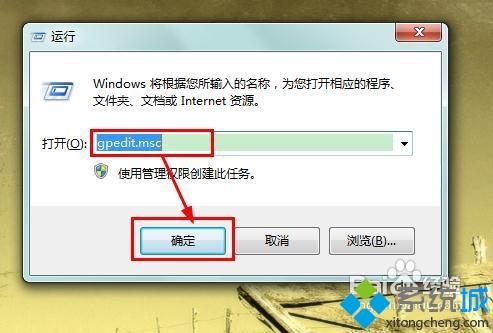
2、打开“组策略编辑器”后,定位到“用户配置\管理模版\‘开始’菜单和任务栏”并切换到“标准”,可以查看到此项设置的启用状态;
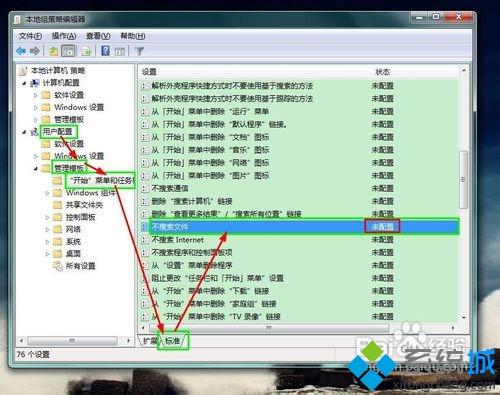
3、切换到“扩展”,可看到左方的功能介绍,以及各状态所代表的含义;
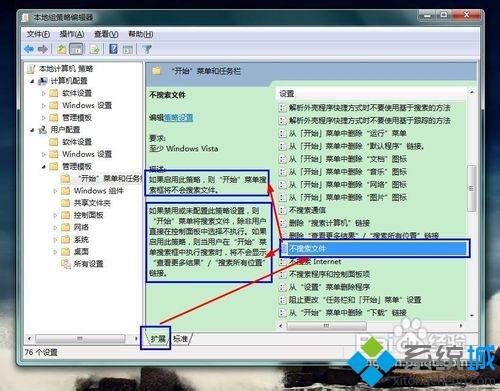
4、双击“不搜索文件”功能项,在打开的窗口中选择“已启用”,单击“应用”保存,单击“确定”保存退出;
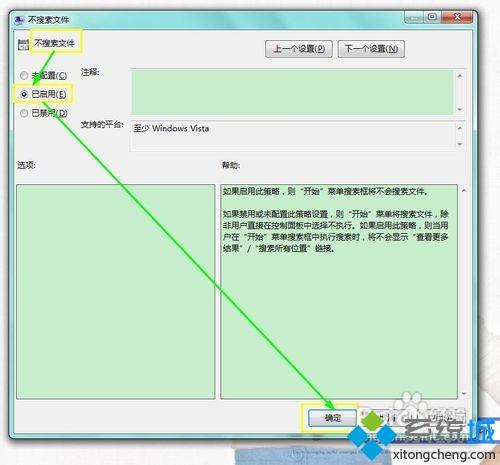
5、在“开始”菜单再次搜索将无法显示文件;
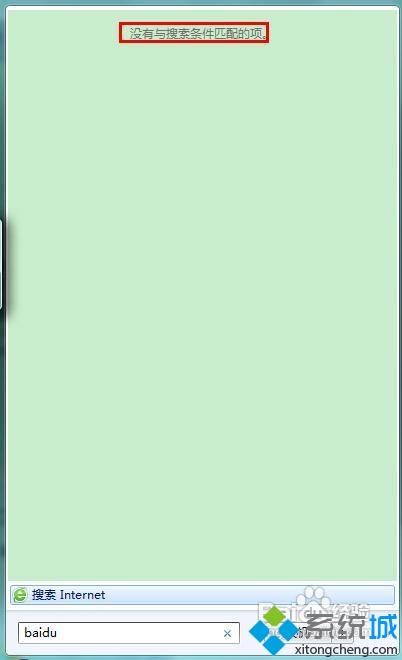
温馨提示:
1、组策略编辑器是微软提供给IT人员增强系统配置的有利工具。
2、若要重新启用此功能,返回“组策略编辑器”中重新选择“未配置”即可。
以上给大家介绍的便是win7系统禁用“开始”菜单搜索框搜索文件功能的方法,大家可以按照上面的方法步骤来进行操作吧。
相关教程:禁用开始菜单我告诉你msdn版权声明:以上内容作者已申请原创保护,未经允许不得转载,侵权必究!授权事宜、对本内容有异议或投诉,敬请联系网站管理员,我们将尽快回复您,谢谢合作!










